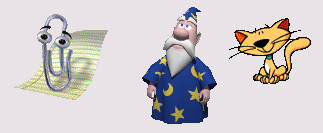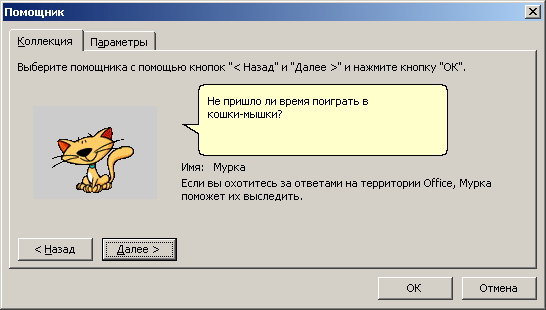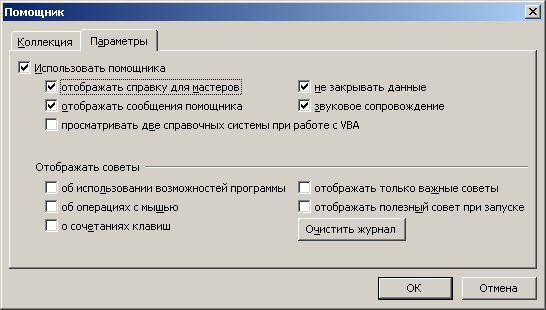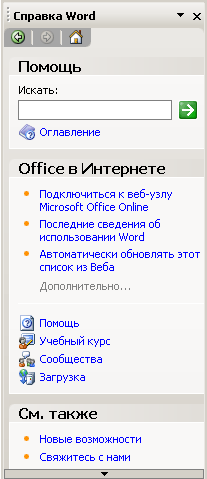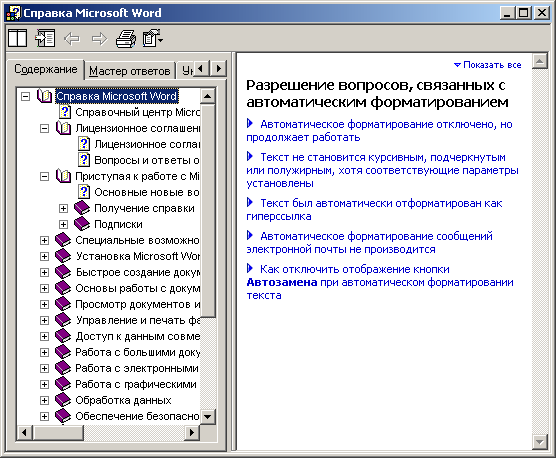Різні варіанти здобуття довідкової інформації
З Office
2003 поставляється обширна довідкова система, що допомагає краще взнати можливості додатків. Для здобуття відповіді на питання, що цікавить вас, по роботі з Office на автономному комп'ютері (Local Help) ви можете скористатися:
- полемо Введіть питання (Type а question for help).
Це поле розташовується в рядку меню додатка.Office. Воно прискорює
здобуття довідкової інформації, оскільки немає необхідності
відображувати помічника або викликати довідку;
- інтерактивною довідкою, що
надається помічником (Office Assistant);
- областями завдань Приступаючи до роботи (Getting Started) і Довідка (Microsoft Help). Для відображення області завдань, що містить
довідку по роботі з активним застосуванням, натискуйте клавішу F1;
- меню Довідка (Help) у вікні програми;
- контекстно-залежною довідкою
по виділеній команде/элементу екрану;
- спливаючими підказками, які
пояснюють призначення кнопок на панелях інструментів;
- файлом Readme для даного застосування.
За наявності доступу в Інтернет ви можете скористатися відомостями, представленими на серверах Microsoft (Web Resources): http://www.microsoft.com/rus/, http://www.microsoft.com/support/, gopher://gopher.microsoft.com/, ftp://ftp.microsoft.com/, службою Ask Maxwell, доступною лише англійською мовою, і в довідці Microsoft Office Online Assistance. Довідкові матеріали і статті по технічній підтримці регулярно оновлюються. Сервер новин Msnews.Microsoft.com пропонує різні групи новин за адресою microsoft.public.access.subject. Підписка на компакт-диск «Microsoft TechNet» дозволяє щомісячно отримувати компакт-диски з повним об'ємом інформації про підтримку продуктів корпорації майкрософту.
Аби забезпечити надання найостанніших відомостей про Word 2003, деякі розділи довідки включають заслання на вузли веб-сервера, різні статті і інші довідкові джерела. Наприклад, зведення в якому-небудь розділі довідки можуть бути доповнені відомостями відповідної веб-сторінки, наприклад, з веб-вузла Microsoft Office Update.
Обширна інформація по роботі з Microsoft Office міститься в пакеті Microsoft Office Resource Kit (ORK). Пакет поставляється на компакт-диску. Його можна завантажити з веб-вузла Microsoft.
Для здобуття довідкової інформації по роботі з додатком або для завантаження додаткових компонентів з веб-вузла Microsoft виберіть команду
Office
в Інтернеті (Office on Microsft.com) у меню Довідка (Help) . Нова версія центру допомоги (http://office.microsoft.com/Assistance/default.aspx) надає найостанніші довідкові дані і інструкції. Відомості на цьому веб-вузлі регулярно оновлюються, вони призначені для того, щоб відповісти на конкретні запити користувачів і вирішити їх проблеми.
Зареєстровані користувачі Microsoft Office можуть проконсультуватися з інженером технічної служби Microsoft. Телефон служби Центру інформаційної підтримки в Москві: (095) 916-7171, в Санкт-Петербурзі {812) 118-36-36. Телефон Microsoft Download Service (MSDL) в США: (206) 936-6735. Ви можете скористатися послугами Центру інформаційної підтримки в Росії, заздалегідь відіславши реєстраційну карту покупки Office за адресою 125252 Москва, абонентний ящик 70, ЗАТ Microsoft.
У матеріалах довідкової системи Office широко використовуються гіперпосилання. Ці матеріали можна роздрукувати або скопіювати в буфер обміну.
База знань
База знань (the Knowledge Base) є основним джерелом інформації про продукти для користувачів і для інженерів служб підтримки корпорації Microsoft. У ній містяться зведення про виконання конкретних завдань; відповіді на питання, пов'язані з технічною підтримкою продуктів; списки виявлених помилок і способів їх виправлення.
Доступ до бази знань можливий через інтернет. Вузол підтримує повнотекстовий пошук і автоматично надає заслання на файли з бібліотеки програмного забезпечення корпорації Microsoft для безпосереднього завантаження цих файлів. База знань також міститься на компакт-дисках Microsoft TechNet і Microsoft Developer Network.
Звернення до помічника
Помічник (Office Assistant)
відображується на екрані після запуску будь-якого додатка Office або вибору в меню
Довідка команди Показати помічника. Використовуючи технологію Microsoft IntelliSense, він аналізує дії користувача і автоматично пропонує раді і розділи довідки з поточної виконуваної операції.
Аби отримати потрібну
довідкову інформацію, клацніть помічника мишею і введіть в поле Виберіть дію: у довільній формі текст питання, що цікавить вас, наприклад, «Як створити таблицю?» (мал. 1.3). Список розділів довідки, що розглядають тему, що цікавить вас, відображуватиметься після натиснення клавіші Enter або кнопки
Знайти (Search). Виберіть відповідний розділ. Помічник відображуватиме вікно довідкової системи, в якому буде відкритий вибраний вами розділ.

Мал. 1.3
Вікно помічника,
що дозволяє ввести питання, що цікавить вас
Помічник стежить за діями користувача і періодично пропонує вивести довідку по темі, пов'язаній з вибраними командами. Наприклад, при редагуванні документа помічник може запропонувати радий із збереження форматування при копіюванні з одного документа в іншій.
Відображувати помічника на екрані можна наступними способами:
1. У вікні програми вибрати в меню Довідка (Help) команду Показати помічника (Show the Office Assistant).
2.
Натискувати кнопку Помічник (Office Assistant) на панелі інструментів  Стандартна
Стандартна
3. Натискувати клавішу F1.
Аби відключити режим використання помічника, в меню Довідка (Help) виберіть команду
Приховати помічника (Hide Assistant) або клацніть його правою кнопкою миші і виберіть в контекстному меню команду
Приховати (Hide).
Вибір іншого помічника
Для всіх додатків Office використовується один і той же помічник. Тому будь-яка зміна його параметрів відбивається також і в інших додатках Office. За умовчанням помічник (Office Assistant) має вигляд стилізованої канцелярської скріпки, яка носить назву
Ськрепиш (мал. 1.4).
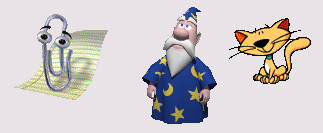
Мал. 1.4
Різні персонажі в ролі помічника: Ськрепиш, Мурка, Маг
Якщо ви хочете вибрати іншого помічника, клацніть використовуваний персонаж мишею і натискуйте кнопку
Параметри (Options). У діалоговому вікні Помічник (Office Assistant) відкрийте вкладку Колекція (Gallery) і виберіть новий персонаж (мал. 1.5).
Кнопки Назад (Back) і Далі (Next) дозволяють проглянути наявні персонажі. Ви можете вибрати як помічника мультиплікацію із зображенням Мурки, Мага, колобка з посмішкою до вух, песики і тому подібне (див. мал. 1.4). За наявності доступу в Інтернет можна використовувати додаткові персонажі з веб-сторінки Microsoft Office. Для цього виберіть команду
Office в Інтернеті (Office on the Web) у меню Довідка (Help).
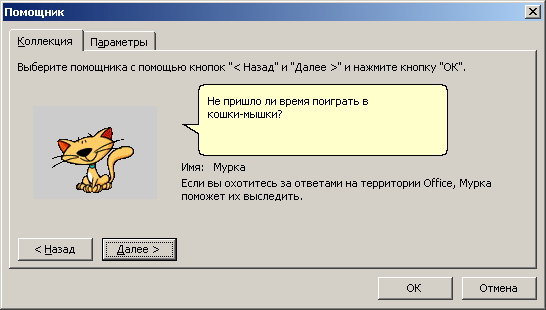
Мал.
1.5 Діалогове
вікно, що дозволяє вибрати помічника
Налаштування параметрів роботи помічника
Для
налаштування параметрів відображення помічника клацніть його правою кнопкою миші, виберіть в контекстному меню команду
Параметри (Options). На екрані відображуватиметься діалогове вікно Помічник (Office Assistant) з відкритою вкладкою Параметри (Options) (мал. 1.6).
- Після установки прапорця відображувати довідку для майстрів (Help with wizards) помічник супроводжує роботу
більшості майстрів виведенням довідки. Аби ця інформація не
відображувалася, зніміть прапорець.
- Для відображення повідомлень встановите прапорець відображувати повідомлення помічника (Display alerts). Якщо на вашому комп'ютері встановлена звукова карта, то для прослухування звукового супроводу помічника на комп'ютері встановите прапорець
звуковий супровід (Make sounds).
- Установка прапорця не закривати дані (Move when in the way) забезпечує автоматичне переміщення помічника убік від
активних елементів на екрані, наприклад діалогових вікон.
- Після установки прапорця підбирати розділи довідки (Guess help topics) помічник, виходячи з дій користувача, знаходитиме
відповідні разделы/Чтобы довідка не з'являлася на екрані без звернення
до неї, цей прапорець слід зняти.
- У розділі Відображувати ради (Show tips about) установка прапорця
про використання можливостей програми (Using features more effectively)
забезпечує виведення радих з використання різних прийомів і
можливостей, які можуть бути вам невідомі.
- Встановите прапорець відображувати корисну раду при запуску (Show the Tip of the Day at startup) для виводу на екран ради дня
при запуску додатка.
- Кнопка Очистити журнал (Reset my tips) забезпечує
очищення журналу рад. В результаті ради, що вже виводилися, будуть повторені.
Персонажі помічника розрізняються по активності. Найактивніші персонажі — Колобок (The Dot) і
Бобік (Rocky).
Для виведення відомостей про найбільш важливі прийоми, наприклад, про тих, які дозволяють значно економити робочий час, встановите прапорець
відображувати лише важливі ради (Only show high priority tips).
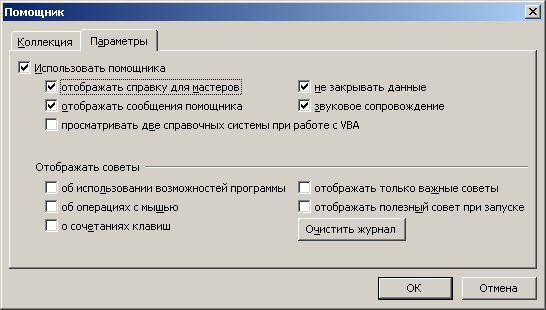
Мал. 1.6
Налаштування режиму роботи помічника і параметрів відображення рад
Рада дня відображується на екрані поряд з помічником після кожного запуску додатка. У нім містяться короткі, корисні для ознайомлення з програмою підказки. Якщо ви не хочете, аби рада дня з'являлася при запуску додатка, скиньте прапорець
відображувати корисну раду при запуску (Show the Tip of the Day at startup).
Робота з помічником з клавіатури
При роботі з помічником можна використовувати клавіші, приведені в таблиці 1.2.
Таблиця 1.2. Клавіші, використовувані при роботі з помічником
Дія
|
Клавіші
|
Активізація вікна помічника
|
Alt+F6
|
Вибір один з пропонованих помічником розділів довідки
|
Alt+цифра (1— перший розділ, 2 — другий розділ і так далі)
|
Перехід до наступного екрану списку розділів довідкової системи
|
Alt+стрелка вниз
|
Перехід до попереднього екрану списку розділів довідкової системи
|
Alt+стрелка вгору
|
Закриття повідомлення помічника
|
Esc
|
Здобуття довідки у помічника
|
Fl
|
Перегляд наступної ради
|
Alt+Д
|
Перегляд попередньої ради
|
Alt+H
|
Закриття вікна рад
|
Esc
|
Відображення або утаєння помічника в майстрові
|
Tab — перехід до кнопки Помічника', Пропуск — відображення помічника або відключення довідки по майстрові
|
Примітка: клавіші, які слід натискувати разом для виконання операції, об'єднані знаком +.
Довідка по роботі з додатком
Для кращого вивчення можливостей додатка виберіть у вікні додатки в меню
Довідка (Help) пункт Довідка:
Microsoft Office...
На екрані
відображуватиметься область завдань, наприклад, Довідка Word (Microsoft Word Help) (мал. 1.7). Ця область завдань має гіперпосилання, що дозволяють проглянути зміст довідки додатка, з'єднатися з сервером Office on Microsoft.com, якщо ваш комп'ютер підключений до Інтернету, перейти на домашню сторінку Microsoft Office Online і так далі
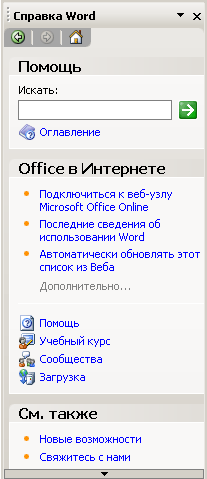
Мал. 1.7
Область завдань Довідка Word
Використання довідки Microsoft Office 2003
Довідка Office 2003 має дві вкладки: Вміст (Contents) і Пошук (мал. 1.8). Вкладка Вміст корисна, коли необхідно отримати загальні відомості з питання, що цікавить вас, наприклад, по нових можливостях
Word 2003. Аби відкрити потрібний розділ довідки клацніть мишаче необхідне заслання.
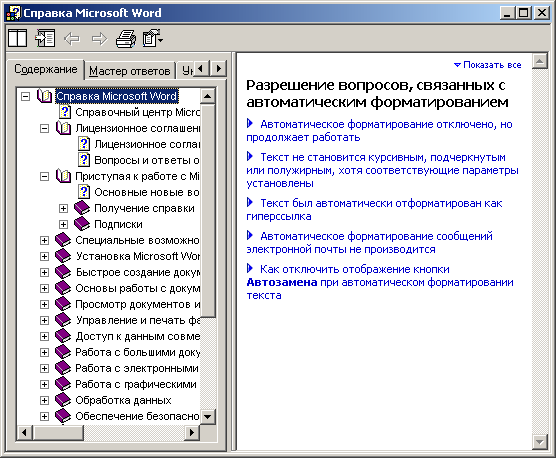
Мал. 1.8
Вкладка Вміст вікна Довідка Microsoft Office Word 2003
Налаштування режиму відображення вікна здійснюється кнопками Ськрить/показать, Назад, Вперед, Друк, Параметри у верхній частині вікна. Кнопки
Назад і Вперед дозволяють повернутися до раніше проглянутих розділів довідки.
|